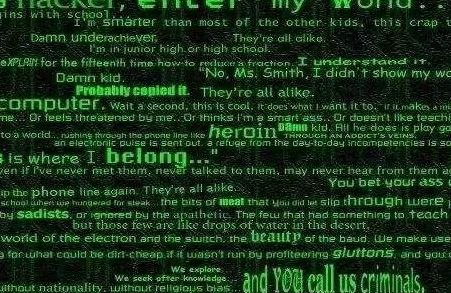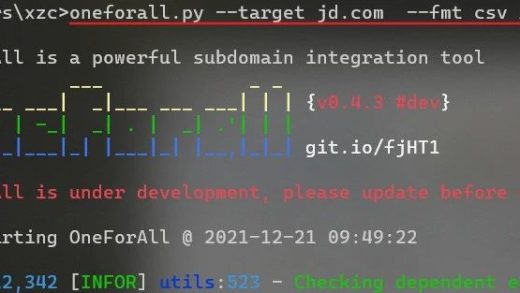微信公众号:[开源日记],分享10k+Star的优质开源项目
PicList是一款云存储/图床平台管理和文件上传工具,基于PicGo的进行了深度二次开发,保留了PicGo的所有功能的同时,为相册添加了同步云端删除功能,同时增加了完整的云存储管理功能,包括云端目录查看、文件搜索、批量上传下载和删除文件,复制多种格式文件链接和图片/markdown/文本/视频预览等,另外还有更加强大的相册和多项功能新增或优化。
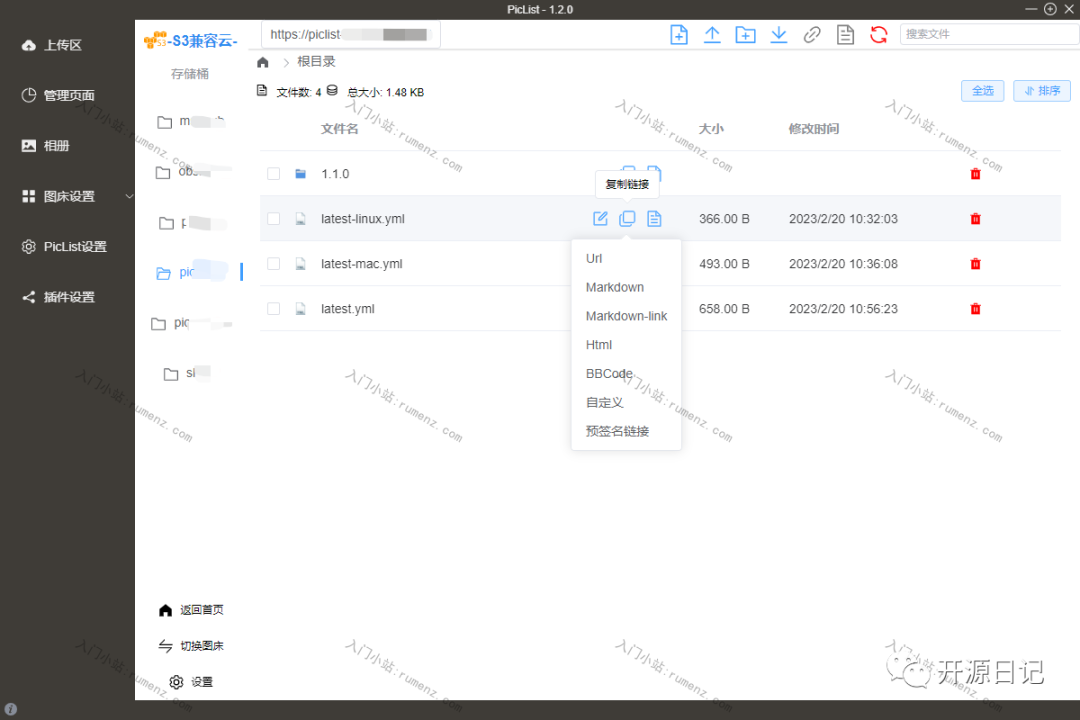
如何从PicGo迁移
PicList
V1.5.0以上版本提供一键迁移功能,进入设置页面,然后在从PicGo迁移选项点击右侧按钮即可,迁移后请重启应用生效。
PicList-Core
PicList的内核使用的是原版PicGo-Core基础上修改的PicList-core,为云端删除等功能做了适配,同时,新增了水印添加和图片压缩/缩放/旋转/格式转换等功能,可以通过CLI命令行调用,还有一些其他的功能改动。
特色功能
-
保留了PicGo的所有功能,兼容已有的PicGo插件系统,包括和typora、obsidian等的搭配 -
相册中可同步删除云端图片,同时新增了高级搜索和排序,批量修改URL等功能 -
内置水印添加、图片压缩、图片缩放、图片旋转和图片格式转换等功能,支持自定义配置,且可以通过CLI命令行调用 -
支持管理所有图床,可以在线进行云端目录查看、文件搜索、批量上传、批量下载、删除文件等 -
支持预览多种格式的文件,包括图片、视频、纯文本文件和markdown文件等,具体支持的格式请参考支持的文件格式列表 -
支持正则表达式的批量云端文件重命名 -
管理界面使用内置数据库缓存目录,加速目录加载速度 -
对于私有存储桶等支持复制预签名链接进行分享 -
优化了PicGo的界面,解锁了窗口大小限制,同时美化了部分界面布局 -
mac平台安装包已签名,从源头解决了PicGo上的安装包已损坏的日经问题
如何在Typora中使用
Windows:
进入Typora设置界面,选择图像,将上传服务设置为
PicGo(app),然后在PicGo路径中填写PicList的安装路径,如下图所示:
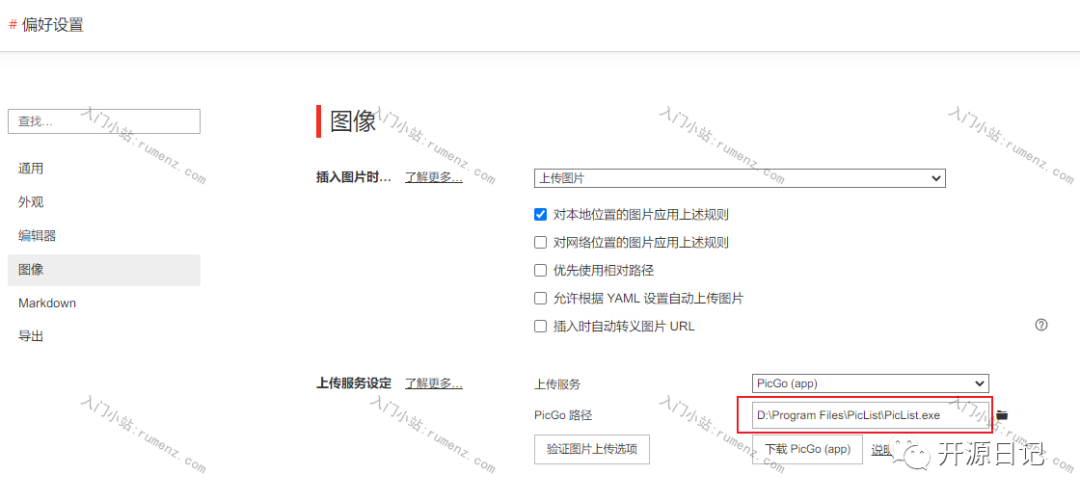
或者,您也可以使用
npm install piclist命令安装PicList-core,然后上传服务设置为PicGo-Core(command line)。
MacOS:
进入Typora设置界面,选择图像,将上传服务设置为
Custom Command,然后在Command中填写/Applications/PicList.app/Contents/MacOS/PicList upload,如下图所示:
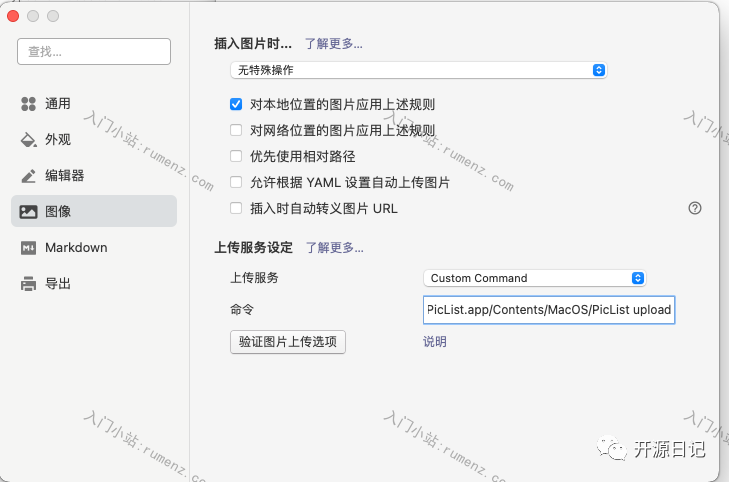
验证上传选项可能会出现问题,可以忽略,直接使用是正常的。
如何在Obsidian中使用
在社区插件中搜索安装
Image auto upload Plugin,然后进入插件设置页面,修改默认上传器为PicGo(app),设置PicGo server为http://127.0.0.1:36677/upload即可,如下图所示:
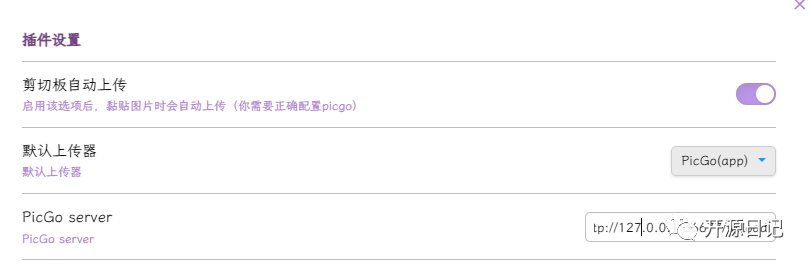
已支持平台
| 平台 | 相册云删除 | 云存储管理 |
|---|---|---|
| SM.MS | ✔️ | ✔️ |
| Github | ✔️ | ✔️ |
| Imgur | ✔️ | ✔️ |
| 腾讯COS V5 | ✔️ | ✔️ |
| 阿里云OSS | ✔️ | ✔️ |
| 又拍云 | ✔️ | ✔️ |
| 七牛云 | ✔️ | ✔️ |
| S3 API兼容平台 | ✔️ | ✔️ |
| WebDAV | ✔️ | ✔️ |
| 插件 | 相册云删除 |
|---|---|
| picgo-plugin-s3 | ✔️ |
Mac特殊说明
如果macOS系统安装完PicList显示「文件已损坏」或者安装完打开没有反应,请升级到PicList V1.4.1以上版本。
从V1.4.1版本开始,所有的mac安装包均经过了我的开发者证书签名,不会再被macOS系统识别为「恶意软件」,不会再出现「文件已损坏」的提示。
Mac App Store
由于Mac App Store的沙盒机制,导致多项功能无法正常使用,因此不再支持Mac App Store的安装方式。
如果您已经通过Mac App Store购买了PicList,请添加我的微信
pku_sq_ma,我会为您退费。
应用截图




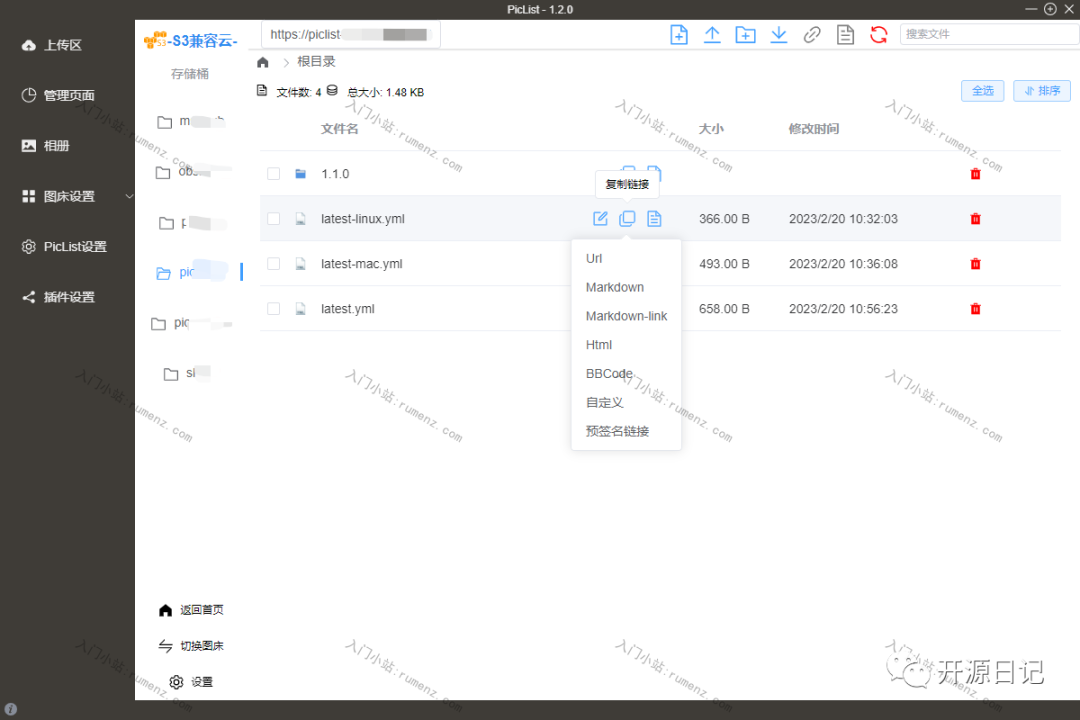


开发模式
输入
yarn run dev进入开发模式,开发模式具有热重载特性。不过需要注意的是,开发模式不稳定,会有进程崩溃的情况。此时需要:
ctrl+c # 退出开发模式yarn run dev # 重新进入开发模式 注:Windows 开发模式运行之后会在底部任务栏的右下角应用区出现 PicList 的应用图标。
生产模式
如果你需要自行构建,可以
yarn run build开始进行构建。构建成功后,会在dist_electron目录里出现构建成功的相应安装文件。
注意:如果你的网络环境不太好,可能会出现 electron-builder 下载 electron 二进制文件失败的情况。这个时候需要在 npm run electron:build 之前指定一下 electron 的源为国内源:
export ELECTRON_MIRROR="https://npmmirror.com/mirrors/electron/"
在 Windows 上,则可以使用
set ELECTRON_MIRROR=https://npmmirror.com/mirrors/electron/(无需引号)
其它相关
-
PicList-Core : 基于 PicGo-Core 二次开发的核心库,用于 CLI 操作和项目开发 -
PicHoro: 与 PicList 搭配使用的手机端 APP
更多功能广大网友可以继续挖掘。

微信公众号:[开源日记],分享10k+Star的优质开源项目